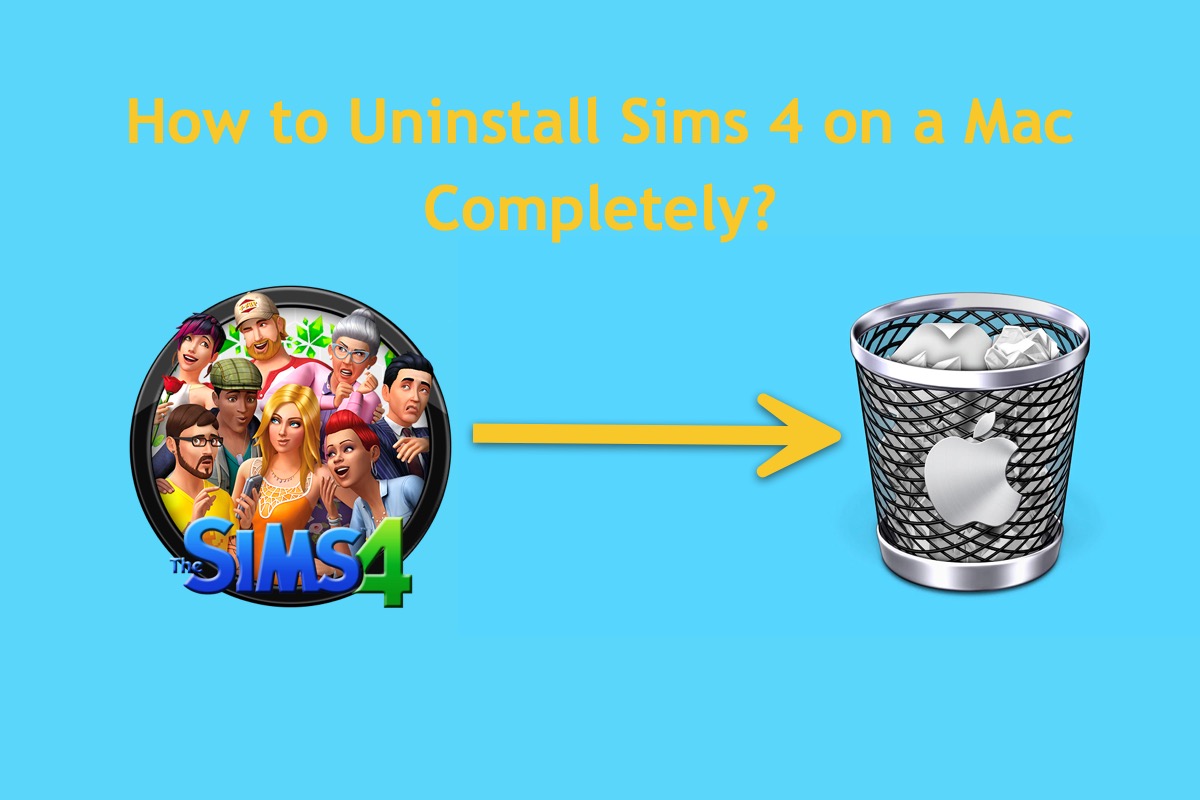Sims 4 es un emocionante juego instalado en un Mac que te permite controlar personajes en un entorno virtual para vivir la vida diaria, lo cual es perfecto para liberar la presión proveniente de la vida real y matar el tiempo libre. Sin embargo, con el paso del tiempo, es posible que te canses de jugar el mismo juego o que debas concentrarte en otros asuntos, lo que resulta en una desinstalación del juego.

O tal vez encuentres que no hay suficiente espacio en Mac para colocar este maravilloso juego, por lo que debes eliminar Sims 4 para obtener más espacio. Sea cual sea la razón, la desinstalación del juego es definitiva. Pero cómo desinstalar Sims 4 de un Mac por completo y de forma segura es el tema que discutiremos ahora! ¡Sigue este post para aprender cómo realizar la desinstalación de Sims 4 en una computadora Mac!
Haz una copia de seguridad de los datos de Sims 4 antes de desinstalar
Si no quieres perder la caché o registros de Sims para la próxima instalación y juego, es mejor que hagas una copia de seguridad de sus archivos y carpetas relacionados antes de la instalación de la aplicación. La forma más sencilla es ir a Documentos > abrir la carpeta Electronic Arts > encontrar la carpeta de Los Sims 4 > haz clic derecho y elige Copiar > luego pégalo en un disco duro externo de destino, y luego el sistema operativo completará esta tarea de respaldo, incluyendo el contenido personalizado, guardados, modos y carpetas específicas. Todo lo que necesitas hacer es verificar si la copia de seguridad está intacta después de que termine.
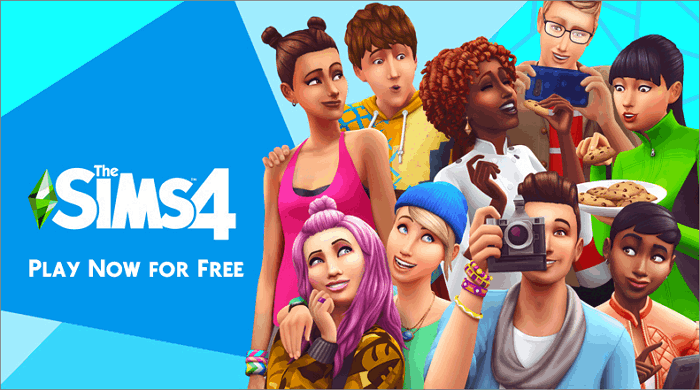
Si no tienes disponible un disco duro externo para usar como destino de la copia de seguridad, el almacenamiento en la nube también es una buena opción. Puedes subir todos estos archivos de juego a iCloud Drive o OneDrive según tus preferencias. Si la carga falla, verifica si la conexión a internet funciona correctamente o si has pagado la suscripción al almacenamiento aún.
Una vez te asegures de que has realizado la copia de seguridad correctamente, ¡puedes pasar a la siguiente etapa -- desinstalar Sims 4 de tu computadora Mac por completo!
¡Por favor comparte esta publicación con más personas si la encuentras útil!
¿Cómo desinstalar Sims 4 y sus expansiones en un Mac?
Esta publicación recopila todas las soluciones viables para que desinstales Sims 4 y sus expansiones de la computadora Mac por completo, incluyendo una desinstalación profesional de aplicaciones que elimina todos los archivos y expansiones relacionados de una vez, un removedor de aplicaciones nativo de Mac que requiere que limpies los archivos asociados uno por uno, y un programa de desinstalación incorporado que viene con el paquete de instalación de Sims.
Cada método será discutido con detalles y pasos, permitiéndote completar esta tarea de desinstalación con facilidad incluso si eres novato en desinstalar aplicaciones. ¡Sigue leyendo y elige un método de desinstalación que se ajuste más a ti!
Método 1: Desinstalar Sims 4 con un desinstalador de aplicaciones profesional
iBoysoft MagicMenu es el desinstalador de aplicaciones más recomendado en el mercado de software de desinstalación de aplicaciones. Puede eliminar una aplicación de manera clara y completa de una computadora Mac mediante el escaneo y recopilación de todos sus archivos asociados, como los siguientes pero no limitados a cachés, basura, configuraciones de usuario, preferencias, archivos raíz, paquetes de instalación, extensiones, ayudantes de instalación ocultos y demás archivos dispersos en cada partición y volumen en el disco duro.
Los lista uno por uno en medio de la desinstalación, permitiéndote elegir qué archivos eliminar junto con la desinstalación de Sims. ¡Seguramente te sorprenderás por su función poderosa ya que te ahorra tiempo y esfuerzo en acceder a cada archivo asociado individualmente para una limpieza completa!
Aquí tienes cómo desinstalar Sims 4 en un Mac con iBoysoft MagicMenu:
Paso 1: Descarga iBoysoft MagicMenu en tu computadora. Este proceso toma varios segundos, si dura demasiado tiempo, verifica si el internet funciona bien o si tu Mac tiene suficiente espacio para esta utilidad.
Paso 2: Ve a Finder, selecciona Aplicaciones en la barra lateral, y luego selecciona Sims 4 de la lista de aplicaciones.
Paso 3: Haz clic derecho en Sims 4 y selecciona Desinstalar en el menú desplegable. (En esta imagen se usa ZeroTier como ejemplo.)
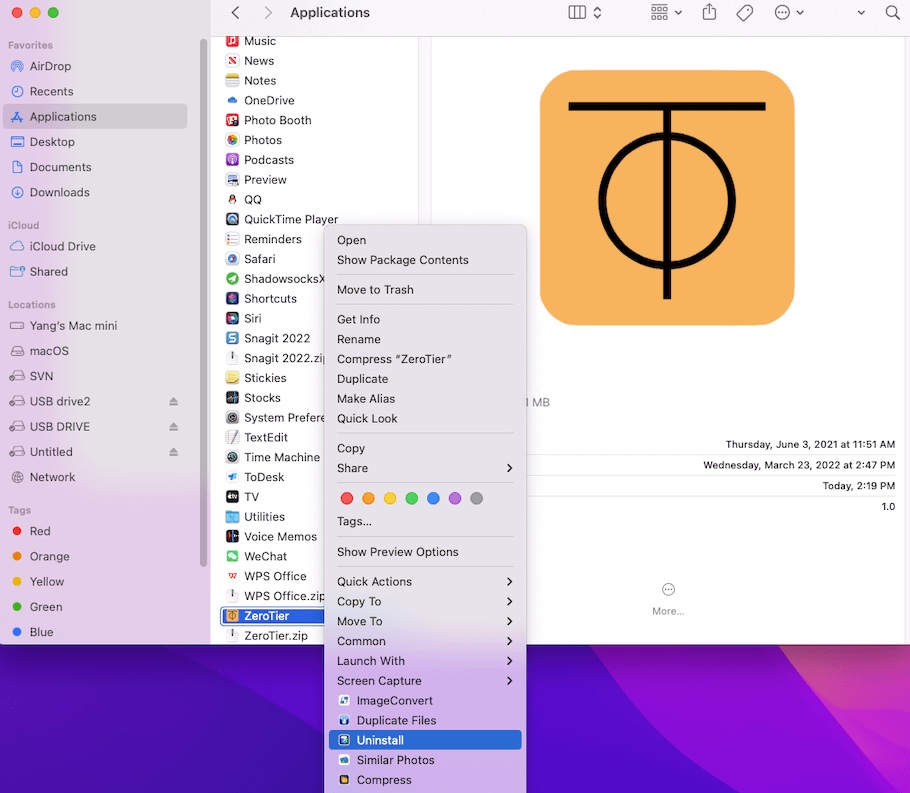
Paso 4: Espera a que iBoysoft MagicMenu recopile todos los archivos asociados y elige los archivos que deseas eliminar de tu computadora.
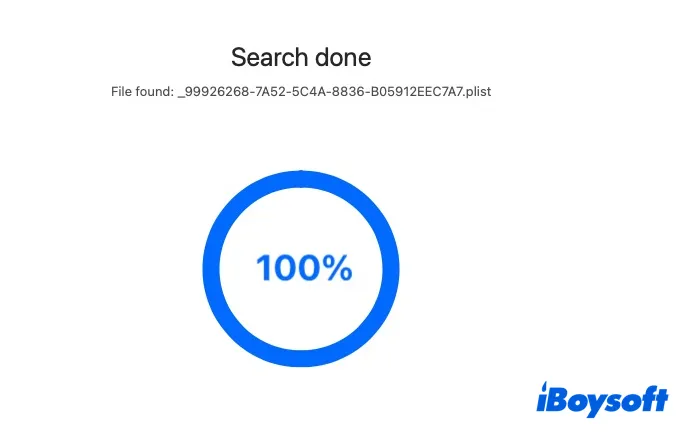
Puedes ver cuánto espacio ocupan estos archivos en la esquina superior derecha de la ventana de desinstalación.
Paso 5: ¡Haz clic en Desinstalar para eliminar Sims 4 de tu Mac y sus archivos asociados de una vez por todas!
Ten en cuenta que si instalas Sims 4 a través de Origin, también puedes desinstalar Origin de tu Mac para tener más espacio disponible.
¿Cómo desinstalar Sims 4 en Mac a través del desinstalador de aplicaciones nativo de Mac?
De hecho, Apple también construye Macs con la función de eliminación de aplicaciones, es decir, Papelera de Mac. La Papelera de Mac es una carpeta utilizada para colocar archivos y aplicaciones no deseados. Cuando ya no necesites Sims 4, puedes colocarlo en la Papelera de Mac para limpiar espacio.
Ten en cuenta que desinstalar Sims 4 a través de la Papelera de Mac manualmente no es tan completo y limpio, ya que solo elimina la aplicación pero deja todos sus archivos relacionados en el disco duro del Mac, teniendo que eliminar los archivos dispersos en diferentes carpetas o directorios uno por uno.
Si no temes los detalles repetitivos, veamos cómo completar esta desinstalación del juego aquí:
Paso 1: Cierra Sims 4 si está en ejecución con las siguientes opciones:
- Opción 1: Utiliza el atajo para forzar el cierre: Comando + Opción + Escape
- Opción 2: Haz clic en la opción Forzar Cierre en Monitor de Actividad
- Opción 3: Forzar el cierre de una aplicación desde el Dock de Mac
- Opción 4: Forzar el cierre de una aplicación utilizando el comando del Terminal
- Opción 5: Forzar el cierre de una aplicación desde el menú de Apple
Paso 2: Cierra todos los programas relacionados con Sims 4 que se estén ejecutando en el Monitor de Actividad.
Paso 3: Ve a tu carpeta de Aplicaciones y arrastra la aplicación Sims 4 a la Papelera. O, puedes hacer clic derecho en Sims 4 en la lista de Aplicaciones y seleccionar Mover a la Papelera.
Paso 4: Haz clic en Ir > Ir a la Carpeta en la esquina superior izquierda del escritorio de Mac. O, presiona las teclas Cmd+Mayús+G juntas para eliminar los archivos relacionados con Microsoft Edge.
Paso 5: Cuando aparezca una nueva ventana, escribe esta ruta y haz clic en Enter/Return para entrar:
~/Biblioteca
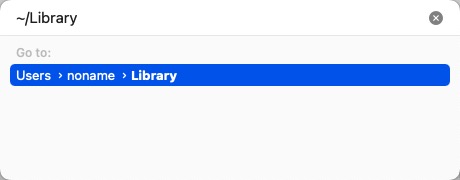
Paso 6: Ve a las siguientes carpetas una por una, encuentra los archivos cuyo nombre contiene "Sims" y luego muévelos a la basura:
- Registros/
- Preferencias/
- Caché/
- Soporte de Aplicaciones/
Paso 7: Una vez que confirmes que has ubicado todos los archivos con 'Sims' en su nombre, vacía la Papelera.
¿Cómo desinstalar Sims 4 en Mac a través de Origin?
Si instalaste Sims 4 a través de Origin, simplemente selecciona la carpeta de Juegos de Origin y ubica Los Sims 4, luego haz clic derecho y elimina Sims 4 de la carpeta de Juegos de Origin.
Este método solo elimina la aplicación, si deseas eliminarla por completo, puedes optar por usar el desinstalador de aplicaciones profesional o eliminar todos sus archivos relacionados en el disco duro de Mac por separado.
Conclusión
Ya sea que desees desinstalar Sims 4 para la próxima instalación o simplemente para tener más espacio disponible en tu disco duro, se recomienda que lo elimines por completo.
Por un lado, una desinstalación completa no solo elimina la aplicación y sus archivos asociados, sino que también aísla los errores y bugs que no puedes manejar.
Por otro lado, una desinstalación completa hace que la eliminación de la aplicación sea más exhaustiva, no dejando oportunidad para que la aplicación se ejecute en secreto y consuma CPU/batería.
Este post muestra cómo desinstalar Sims 4 y sus paquetes en un Mac con soluciones efectivas, ¡y quedarás satisfecho con lo detallado y considerado que es!